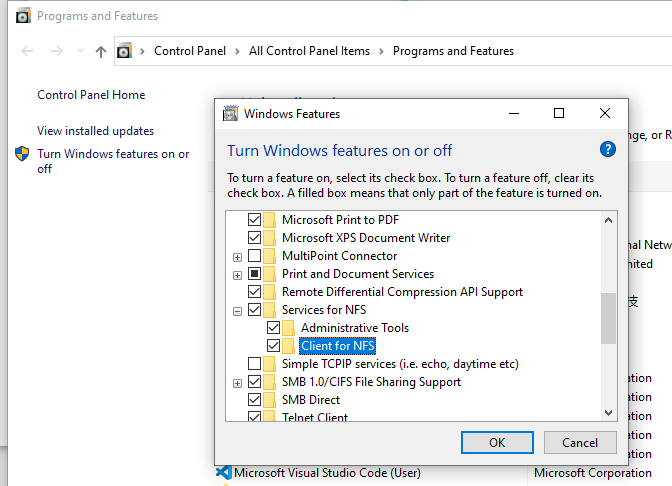NFS
Сервис файлов NFS позволяет клиентам Linux получать доступ к данным, хранящимся на этом устройстве TNAS. В настоящее время TNAS поддерживает NFSv3, NFSv4 и NFSv4.1.
Расширенные функции NFS
Опции в расширенных функциях являются необязательными и могут быть оставлены пустыми.
- Применить стандартные права UNIX: Если эта опция выбрана, при загрузке или создании файлов и папок система будет использовать стандартные права UNIX, установленные на клиенте Linux, а не права ACL Windows.
- Настроить порт: Вы можете настроить номера портов для служб statd и nlockmgr. Служба statd облегчает передачу статуса между клиентами и серверами, а служба nlockmgr управляет механизмами блокировки файлов и ресурсов в NFS.
- Настроить размер пакетов чтения/записи: Если вы не можете настроить размеры пакетов данных для чтения и записи через клиент NFS, вы можете установить значение по умолчанию в этом поле.
- Применение стандартных прав UNIX может привести к несоответствиям прав между различными протоколами. Чтобы избежать таких проблем, рекомендуется не выбирать эту опцию.
- После изменения размера пакетов данных для чтения/записи необходимо заново смонтировать общую папку для применения новых настроек.
- Настройка размера пакетов данных для чтения/записи влияет только на клиентов NFS, подключенных через UDP (User Datagram Protocol).
Как смонтировать файлы из TNAS с использованием протокола NFS на других устройствах?
- Вам нужно настроить разрешения NFS для общего каталога. Перейдите в Панель управления TOS > Общие папки, выберите общую папку для редактирования и настройте разрешения NFS.
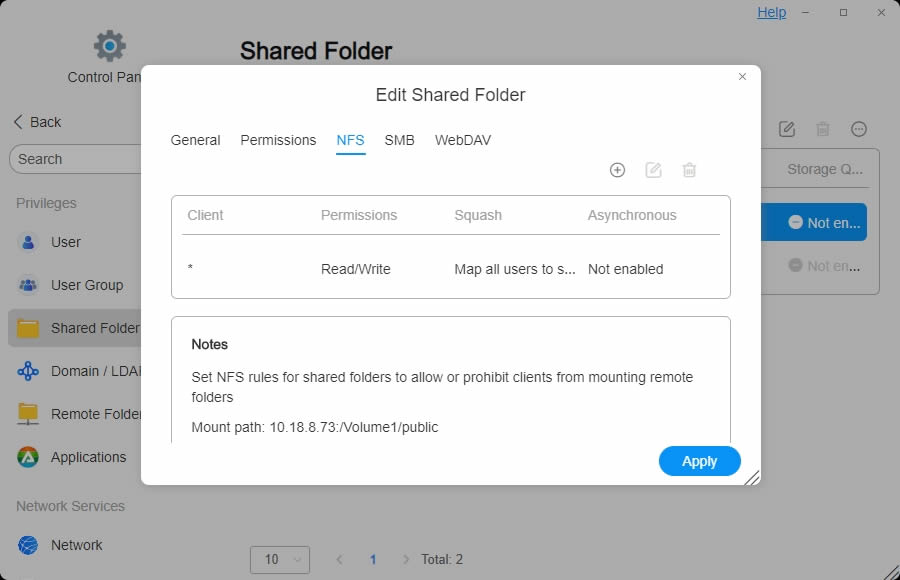
- Смонтируйте общую папку из системы TOS с использованием NFS на своем компьютере
-
Смонтировать в директорию opt на Linux: Если IP-адрес TNAS — 10.18.8.150, выполните команду монтирования:
mount -t nfs [10.18.8.150]:/[Network Share Name] [Directory to mount]. Например:mount -t nfs 10.18.8.150:/Volume1/public /opt/ -
Смонтировать на Windows: Сначала проверьте, включен ли клиент NFS на Windows, и задайте диск как X. После включения выполните команду монтирования в cmd:
mount IP:/путь к файлу буква диска. Например:mount 10.18.8.150:/Volume1/public X:Включение клиента NFS в Windows: